ExcelPowerPivot数据建模实用技巧
时间:2025-09-08 08:29:43 158浏览 收藏
想要玩转Excel数据分析,告别传统表格的束缚吗?本文为你揭秘Excel Power Pivot这一强大的数据建模工具!Power Pivot通过激活插件、导入多源数据、创建表间关系、运用DAX函数等步骤,轻松驾驭大型数据集。它利用VertiPaq引擎提升性能,支持直接连接数据库,并能通过CALCULATE等DAX函数实现复杂的动态计算。本文不仅分享了Power Pivot的使用方法,更深入探讨了DAX函数的高级应用,以及数据清洗、规范命名等最佳实践,助你避免常见错误,构建高效准确的数据分析模型,从数据分析师进阶为数据建模专家,大幅提升工作效率和数据洞察力。
Power Pivot 是 Excel 中强大的数据建模工具,通过激活插件、导入数据、创建关系、使用 DAX 函数、创建度量值和计算列、生成数据透视表等步骤,可高效处理大型数据集。其优势在于利用内存中的 VertiPaq 引擎提升性能,支持直接连接数据库,并通过 DAX 实现复杂计算,如使用 CALCULATE 函数结合筛选条件动态调整计算上下文。为避免常见错误,应进行数据清洗、规范命名、避免循环引用、优化模型结构、优先使用度量值、深入掌握 DAX 并进行充分测试验证,从而构建高效准确的数据分析模型。
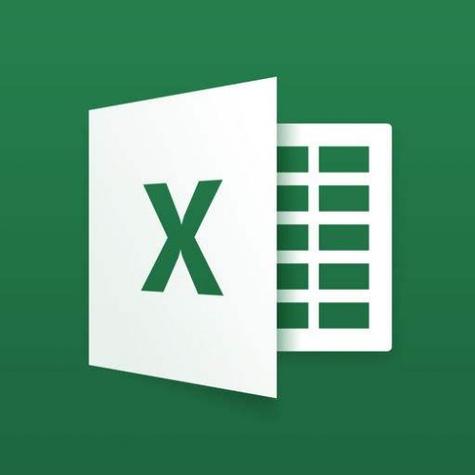
Power Pivot 是 Excel 中一个强大的数据建模工具,它允许你导入、整合和分析来自不同来源的大量数据。掌握 Power Pivot,能让你从数据分析师进阶为数据建模专家,大幅提升工作效率和数据洞察力。
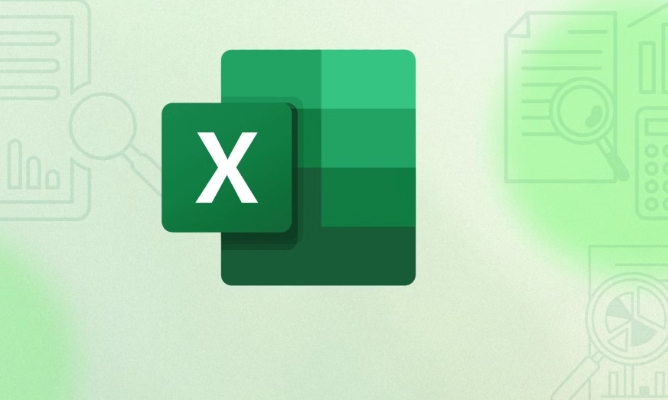
Power Pivot 核心在于建立数据模型,利用 DAX 函数进行计算,从而实现复杂的数据分析。
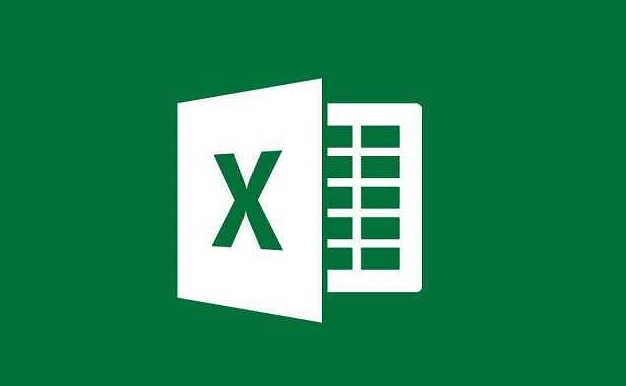
Power Pivot 的使用方法和数据建模技巧:
激活 Power Pivot
首先,确保你的 Excel 已经启用了 Power Pivot 插件。在 Excel 的“文件”->“选项”->“加载项”中,找到“COM 加载项”,勾选“Microsoft Power Pivot for Excel”并点击“转到”,然后勾选“Microsoft Power Pivot for Excel 2013” (或其他版本) 即可。 激活后,Excel 菜单栏会出现“Power Pivot”选项卡。
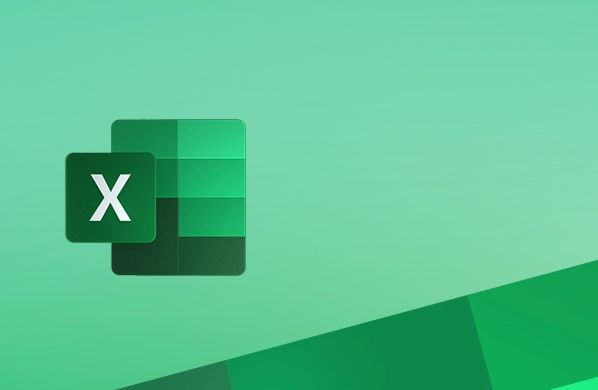
导入数据
点击“Power Pivot”选项卡中的“管理”,打开 Power Pivot 管理器。在管理器中,点击“从其他来源”,选择你需要导入的数据源,例如 Excel 文件、数据库、文本文件等。按照向导提示完成数据导入。可以一次性导入多个数据表。
创建关系
导入数据后,需要在 Power Pivot 中创建表之间的关系。选择“图表视图”,将相关的表拖动到视图中,然后通过拖动表头的方式建立关系。确保关系类型正确(一对一、一对多、多对多),并选择正确的关联字段。例如,如果有一个“订单表”和一个“客户表”,可以通过“客户ID”字段建立关系。
使用 DAX 函数
DAX (Data Analysis Expressions) 是 Power Pivot 的核心。它是一种公式语言,用于在 Power Pivot 中进行计算。常用的 DAX 函数包括:
CALCULATE: 修改计算上下文,实现复杂的筛选和聚合。例如,CALCULATE(SUM(Sales[Amount]), Sales[Region] = "East")计算东部地区的销售总额。SUMX,AVERAGEX,COUNTX: 迭代计算函数,对表中的每一行进行计算。例如,SUMX(Orders, Orders[Quantity] * Orders[Price])计算订单总金额。RELATED,RELATEDTABLE: 用于在表关系中获取相关数据。例如,RELATED(Customers[CustomerName])从客户表中获取与当前订单相关的客户名称。FILTER,ALL,VALUES: 用于筛选和处理数据。例如,FILTER(Products, Products[Category] = "Electronics")筛选出电子产品。
创建度量值和计算列
度量值是基于数据模型计算出的动态值,而计算列是在表中添加的新列,其值基于 DAX 公式计算得出。
- 度量值: 在 Power Pivot 管理器中,选择“计算区域”,然后输入 DAX 公式。度量值通常用于计算总和、平均值、计数等。例如,
Total Sales := SUM(Sales[Amount])创建一个名为“Total Sales”的度量值,用于计算销售总额。 - 计算列: 在 Power Pivot 管理器中,选择要添加计算列的表,然后在表中输入 DAX 公式。计算列通常用于创建新的数据列,例如基于现有列计算出的利润率。例如,
Profit Margin := Sales[Profit] / Sales[Revenue]创建一个名为“Profit Margin”的计算列,用于计算利润率。
创建数据透视表
在 Excel 中,选择“插入”->“数据透视表”,然后选择“使用此工作簿的数据模型”。将 Power Pivot 中的表和度量值拖动到数据透视表的行、列和值区域,即可创建数据透视表。
如何处理大型数据集?Power Pivot 的优势在哪里?
Power Pivot 最大的优势在于它能够处理 Excel 自身难以处理的大型数据集。它通过使用内存中的列式数据库引擎 (VertiPaq) 来压缩数据,从而提高性能。此外,Power Pivot 支持数据压缩和高效的查询处理,使得在处理数百万行数据时也能保持较快的速度。
当 Excel 自身因为数据量过大而变得缓慢甚至崩溃时,Power Pivot 往往能够顺利完成数据分析任务。 此外,Power Pivot 可以直接连接到 SQL Server、Oracle 等数据库,无需将数据导入到 Excel 中,从而进一步提高效率。
DAX 函数进阶:如何利用 CALCULATE 函数进行复杂计算?
CALCULATE 函数是 DAX 中最强大的函数之一,它允许你修改计算的上下文,从而实现复杂的筛选和聚合。CALCULATE 函数的基本语法如下:
CALCULATE(expression, filter1, filter2, ...)
其中,expression 是要计算的表达式,filter1, filter2, ... 是筛选条件。
例如,要计算 2023 年的销售总额,可以使用以下公式:
Total Sales 2023 := CALCULATE(SUM(Sales[Amount]), YEAR(Sales[Date]) = 2023)
CALCULATE 函数的强大之处在于它可以同时应用多个筛选条件,并且可以覆盖现有的筛选条件。例如,要计算 2023 年东部地区的销售总额,可以使用以下公式:
Total Sales 2023 East := CALCULATE(SUM(Sales[Amount]), YEAR(Sales[Date]) = 2023, Sales[Region] = "East")
此外,CALCULATE 函数还可以与 FILTER 函数结合使用,实现更复杂的筛选逻辑。例如,要计算销售额大于 1000 的订单的销售总额,可以使用以下公式:
Total Sales Large Orders := CALCULATE(SUM(Sales[Amount]), FILTER(Sales, Sales[Amount] > 1000))
Power Pivot 数据建模的最佳实践有哪些?如何避免常见错误?
- 数据清洗: 在导入数据之前,务必进行数据清洗,删除重复数据、修复错误数据、处理缺失值。这可以提高数据分析的准确性。
- 规范命名: 使用清晰、规范的命名方式,例如使用 PascalCase 命名表和列,使用 CamelCase 命名度量值。这可以提高模型的可读性和可维护性。
- 避免循环引用: 避免在数据模型中创建循环引用,这会导致计算错误。
- 优化模型: 尽量减少数据模型的复杂性,避免不必要的表和关系。这可以提高模型的性能。
- 使用度量值: 尽量使用度量值进行计算,而不是计算列。度量值是动态计算的,可以根据数据透视表的上下文进行调整,而计算列是静态计算的,无法动态调整。
- 了解 DAX 函数: 深入了解 DAX 函数的用法,特别是
CALCULATE函数。这可以让你更好地利用 Power Pivot 进行数据分析。 - 测试和验证: 在创建数据模型后,务必进行测试和验证,确保计算结果正确。
通过遵循这些最佳实践,你可以避免常见错误,创建高效、准确的数据模型。
文中关于数据建模,大型数据集,PowerPivot,DAX函数,CALCULATE函数的知识介绍,希望对你的学习有所帮助!若是受益匪浅,那就动动鼠标收藏这篇《ExcelPowerPivot数据建模实用技巧》文章吧,也可关注golang学习网公众号了解相关技术文章。
-
501 收藏
-
501 收藏
-
501 收藏
-
501 收藏
-
501 收藏
-
467 收藏
-
315 收藏
-
171 收藏
-
210 收藏
-
457 收藏
-
482 收藏
-
220 收藏
-
149 收藏
-
297 收藏
-
177 收藏
-
488 收藏
-
253 收藏
-

- 前端进阶之JavaScript设计模式
- 设计模式是开发人员在软件开发过程中面临一般问题时的解决方案,代表了最佳的实践。本课程的主打内容包括JS常见设计模式以及具体应用场景,打造一站式知识长龙服务,适合有JS基础的同学学习。
- 立即学习 543次学习
-

- GO语言核心编程课程
- 本课程采用真实案例,全面具体可落地,从理论到实践,一步一步将GO核心编程技术、编程思想、底层实现融会贯通,使学习者贴近时代脉搏,做IT互联网时代的弄潮儿。
- 立即学习 516次学习
-

- 简单聊聊mysql8与网络通信
- 如有问题加微信:Le-studyg;在课程中,我们将首先介绍MySQL8的新特性,包括性能优化、安全增强、新数据类型等,帮助学生快速熟悉MySQL8的最新功能。接着,我们将深入解析MySQL的网络通信机制,包括协议、连接管理、数据传输等,让
- 立即学习 500次学习
-

- JavaScript正则表达式基础与实战
- 在任何一门编程语言中,正则表达式,都是一项重要的知识,它提供了高效的字符串匹配与捕获机制,可以极大的简化程序设计。
- 立即学习 487次学习
-

- 从零制作响应式网站—Grid布局
- 本系列教程将展示从零制作一个假想的网络科技公司官网,分为导航,轮播,关于我们,成功案例,服务流程,团队介绍,数据部分,公司动态,底部信息等内容区块。网站整体采用CSSGrid布局,支持响应式,有流畅过渡和展现动画。
- 立即学习 485次学习
